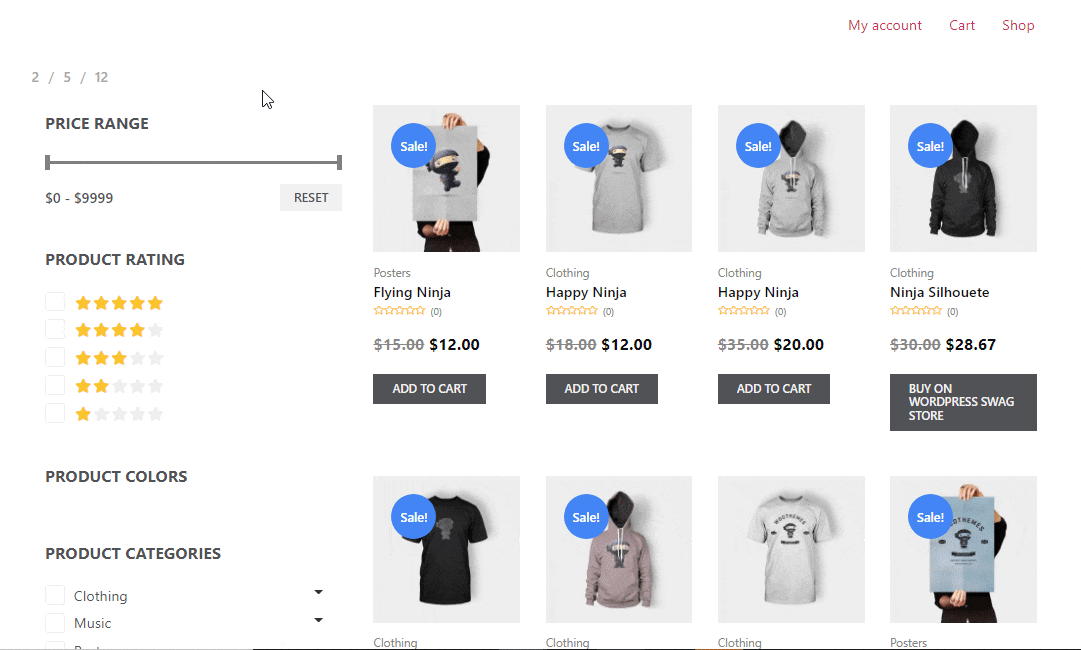El filtro de productos por página es un widget de plantilla de archivo/tienda de ShopEngine. Puede utilizar este widget para ofrecer a los compradores múltiples opciones para elegir con respecto a cuántos productos quieren ver por página. Puede configurar las opciones y también personalizar el estilo.
Aprendamos cómo puede utilizar los widgets de filtro de productos por página en su sitio wooCommerce:
Paso 1: habilite el widget de filtro de productos por página #
Para habilitar el widget,
- Ir a ShopEngine > Widgets > Filtro de productos por página
- Encender Filtro de productos por página en la sección General
- Ahorrar cambios
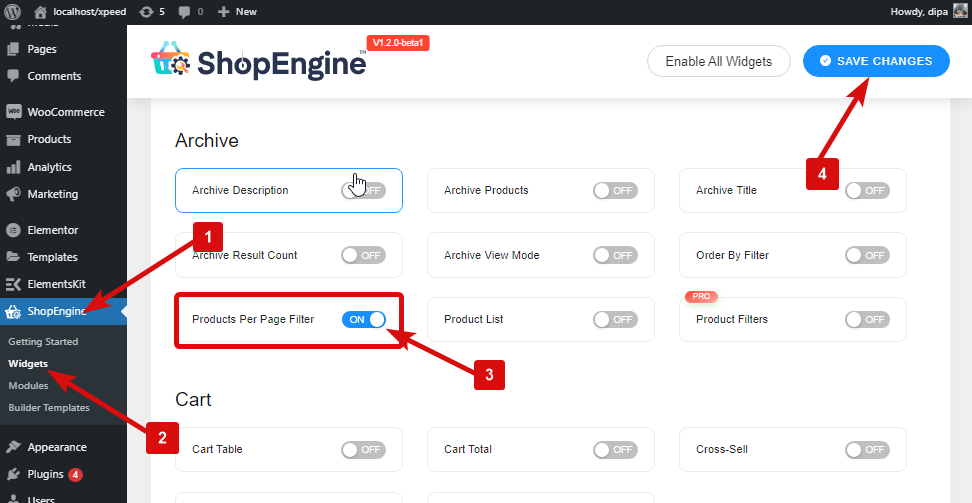
Nota: También puede activar el filtro de productos por página con una configuración global que enciende todos los widgets de ShopEngine.
Paso 2: Agregar productos por filtro de página #
Antes de poder agregar el widget, primero debe crear la plantilla de tienda/archivo de ShopEngine. Consulte la documentación en cómo crear una plantilla de tienda.
para agregar Filtro de productos por página:
- Ir a ShopEngine > Plantillas > Plantilla Archice
- Haga clic en Editar con Elementor
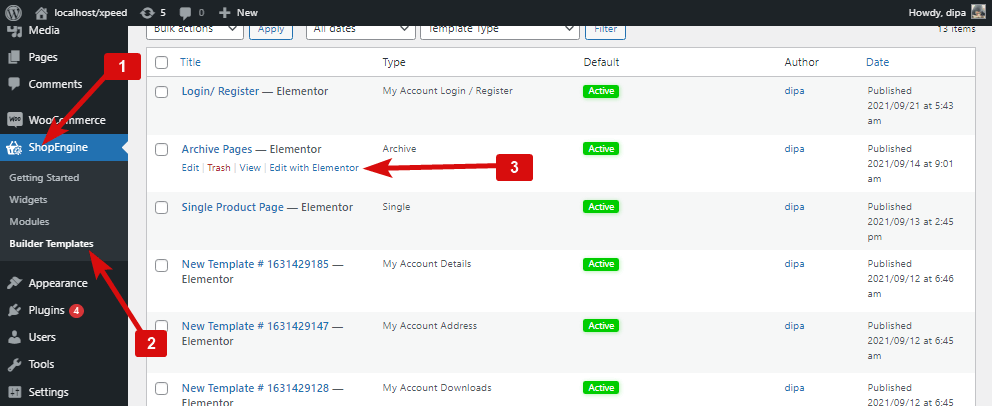
- Buscar para productos por filtro de página en la opción de búsqueda de elementos
- Arrastrar y soltar el widget
- Haga clic en Actualizar para guardar los cambios.
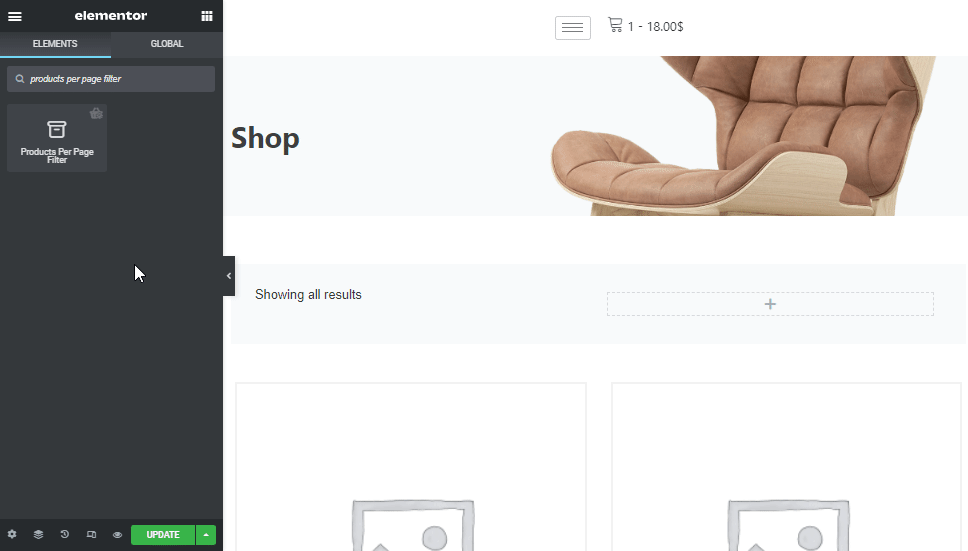
Paso 3: Configuración del filtro de productos por página #
Ir a Estilo > Filtro de productos por página para personalizar las siguientes configuraciones:
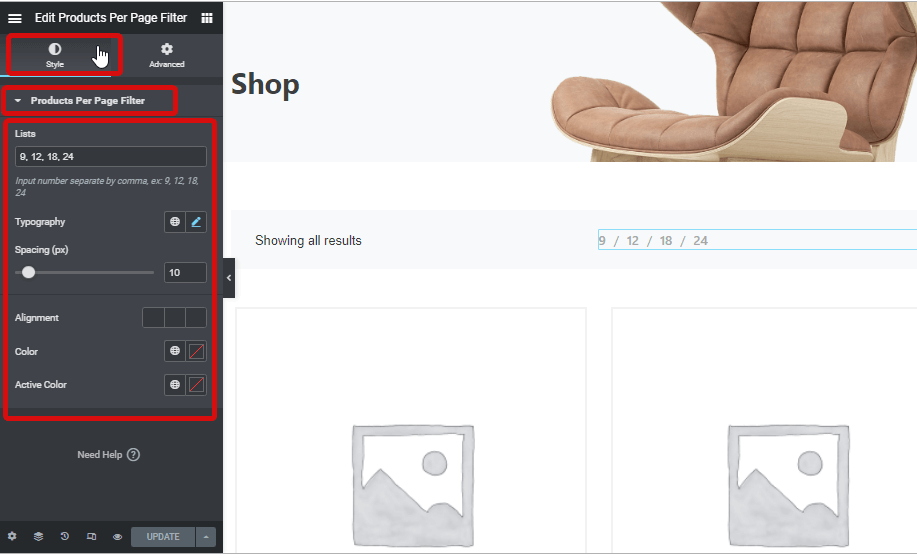
- Liza: Aquí puede configurar opciones de productos por página para que los compradores elijan. Proporcione el número separado por coma.
- Tipografía: Elija la familia de fuentes, el tamaño, el peso y la altura de línea para los textos del widget.
- Espaciado (px): Selecciona cuánto espacio quieres entre dos opciones.
- Alineación: Elija la alineación para el filtro de productos por página. Puede elegir alineación izquierda, derecha o central.
- Color: Elija un color para el widget.
- Color activo: Aquí puedes elegir el color de la opción que está activa.
Después de realizar todos los cambios, haga clic en actualizar ahorrar. Ahora el filtro de productos por página debería estar visible en el escaparate con toda la personalización y el estilo.
Aquí hay una vista previa del filtro de productos por página